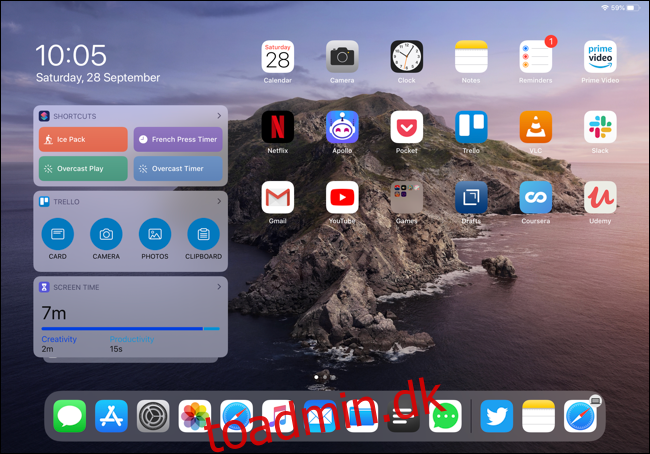iPadOS 13 forbedrer iPad’ens produktivitet dramatisk, og det starter med startskærmen. Du kan nu fastgøre Today View-widgets til venstre kolonne på tablettens startskærm, hvilket gør det meget nemmere at få adgang til dine yndlingsgenveje.
Indholdsfortegnelse
Sådan får du adgang til Today View i iPadOS 13
Today View plejede at dukke op som sin egen side på iPad. I iPadOS 13 vises den som en kolonne i venstre kant af iPad-skærmen. Bare stryg til højre hvor som helst på startskærmen længst til venstre for at afsløre widgetpanelet.
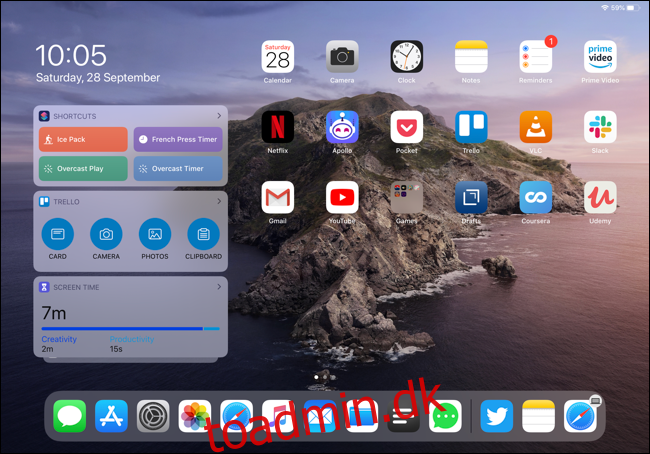
Hvis du er i liggende tilstand, vil ikongitteret krympe for at optage plads ved siden af Today View-panelet. Stryg til venstre for at skjule panelet. Hvis du er i portrættilstand, vil strygning til højre på startskærmen få vist panelet Today View øverst på startskærmen (ikonerne vil være slørede).

Sådan tilføjer du widgets til Today View
Hvis du er ny til at bruge dagsvisningen, skal du først tilføje widgets til denne skærm. Rul til bunden af sektionen Today View, og tryk på “Rediger”.
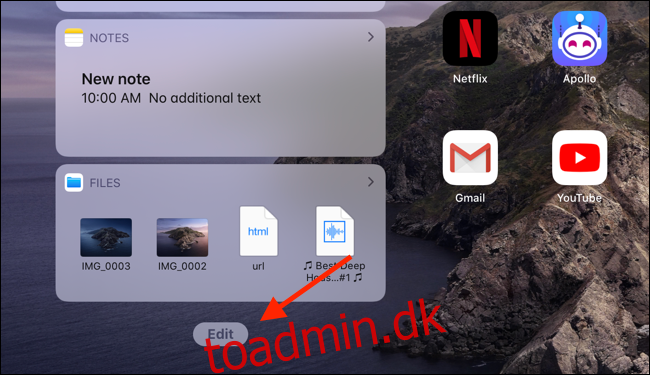
Du vil nu se en liste over alle aktiverede widgets. De vil have et “Minus”-ikon i venstre kant og et “Håndtag”-ikon i højre kant. Du kan trykke på “Minus”-knappen og derefter trykke på “Fjern” for at fjerne den eksisterende widget fra Today View.
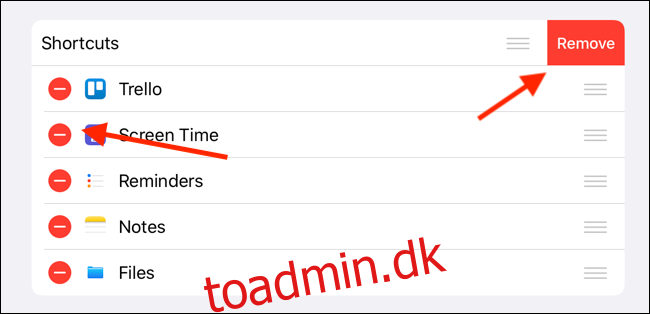
Tryk og hold på “Håndtag”-ikonet for at omarrangere widgets fra listen.
Rul ned for at se afsnittet “Flere widgets”. Her vil du se alle tilgængelige widgets fra dine installerede apps. For at tilføje en widget til Today View skal du blot trykke på det grønne “+”-ikon ved siden af widgetten.
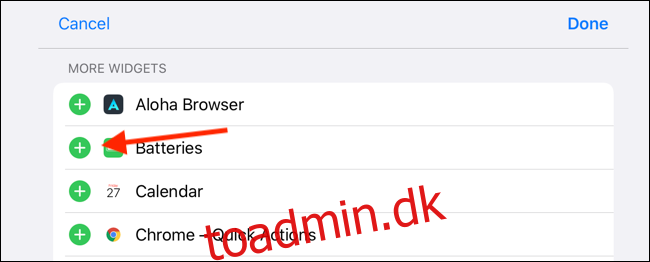
Sådan fastgør du widgets til visning i dag på startskærmen
Hvis du bruger widgets som genveje, er det bedst at fastgøre Today View-panelet på startskærmen. På denne måde vil dine yndlingswidgets altid være tilgængelige i det øjeblik, du låser din iPad op.
For at gøre dette skal du hente dagens visning ved at stryge til højre på startskærmen længst til venstre. Stryg derefter til bunden af Today View-panelet, og tryk på knappen “Rediger”. Her skal du vælge knappen ud for “Behold på startskærmen.”
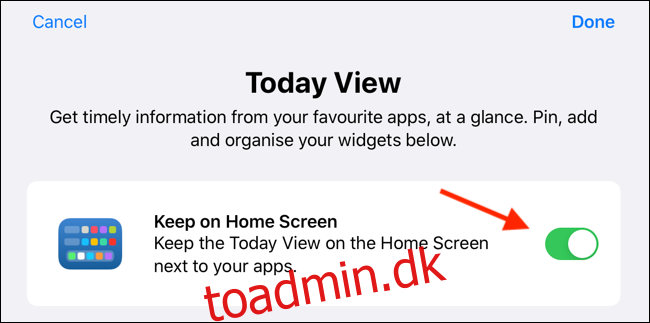
Når du har gjort dette, vises en ny sektion med “fastgjorte favoritter” nedenfor. Du kan nu trække alle widgets fra listen til sektionen Fastgjorte favoritter for at fastgøre dem til startskærmen.
Tryk og hold på knappen “Håndtag” ved siden af widgetten, og flyt den derefter til sektionen “Fastgjorte favoritter”.
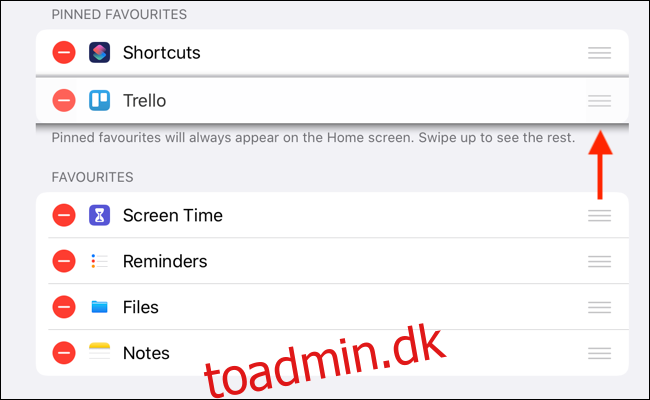
Når de er fastgjort, vil disse widgets altid dukke op på startskærmen. Du kan stryge opad for at afsløre alle de andre widgets på listen.
For at øge din produktivitet på iPad endnu mere, prøv at bruge den med en mus.